我们在使用Win7系统时默认的时间显示格式是24小时制,但是有些用户喜欢12小时制的时间,很多win7用户不知道怎么设置,那么在win7系统如何修改时间显示格式呢?今天小编就给大家带来win7设置时间格式的方法。
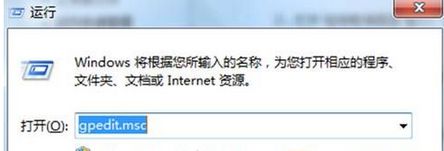
设置方法:
1、首先点击“开始”打开“开始”菜单,选择“控制面板”;
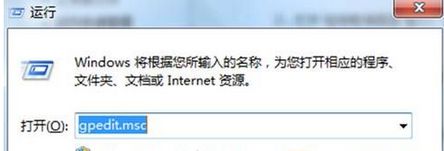
2、在“控制面板”窗口,在查看方式为“类别”的情况下,点击“时钟、语言和区域”;
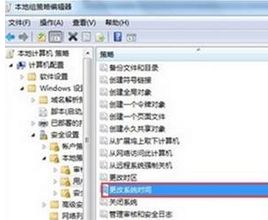
3、进入“时钟、语言和区域”窗口后,点击“更改日期、时间或数字格式”;

4、随后来到“区域和语言”窗口,我们在“日期和时间格式”下方将“长时间”设置为“tt hh:mm:ss”,然后点击“确定”即可。
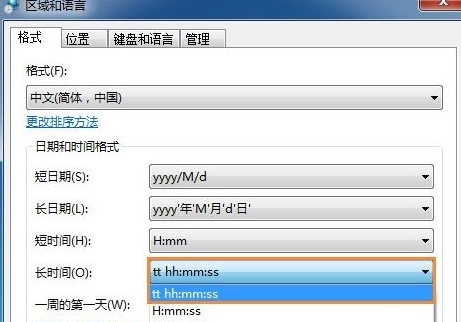
以上就是win7设置时间格式的方法的全部内容了,不知道怎么设置12小时制时间的win7用户不妨来试试此方法,如果想改回24小时制只需将长时间设置为“H:mm:ss”即可。






